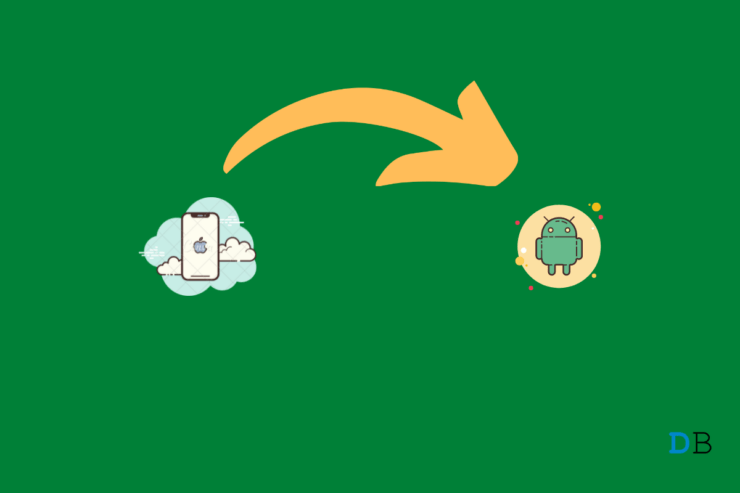
我发现了很多方法可以将照片从 iPhone 传输到 Android 设备。您可以通过多种方式将照片和视频从 iPhone 传输到 Android 智能手机或平板电脑。我们必须将责任归咎于苹果公司以安全的名义让一个简单的过程变得困难。这家位于库比蒂诺的公司更愿意最大限度地控制软件,以便他们做出最终决定。尽管如此,我还是找到了许多将媒体文件从 iPhone/iPad 传输到 Android 设备的方法。
将媒体文件从 iPhone 传输到 Android 设备需要什么?

我将向您展示将媒体文件从 iOS 软件传输到 Android 软件的多种方法,因此您需要多个附件。我将向您展示将照片、视频和屏幕截图从 iOS 设备移动到 Android 手机的独特方法。我会说,值得购买一些昂贵的小工具。
携带照明线,它应该是真正的电缆,以便 iPhone 可以与其他设备连接。
购买高质量的 OTG 电缆,因为 Android 设备支持 OTG 连接。我从在线购物网站以 5 美元的价格购买了一个优质的 OTG 连接器,您应该从线下商店以不到 2 美元的价格购买它。
将您的 iPhone 和 Android 设备连接到同一个 Wi-Fi 网络,我们将使用我们的内置浏览器创建无线连接。
避免使用中国开发的 iOS 经理
我们不需要第三方中国开发者发布的工具。我要求读者远离这些解决方案。大多数中国 iPhone/iPad 工具都可以使用,但我们不知道它们违反了哪些隐私法。我很准确,您不想冒安全风险并允许随机工具从设备中窃取信用卡、银行信息、社交媒体凭据和其他信息。
我们不会使用 App Store 中的任何文件共享应用程序,即使它对这个过程有意义。我相信您已经尝试过这些应用程序,因为它们是最常见的解决方案选择。
1. 从家庭网络传输媒体数据
我已经从同一个 Wi-Fi 网络连接了我的 iPhone 和 Android 设备。幸运的是,世界上有一个开源社区,开发人员多年来提出了广泛的解决方案。我将向您介绍一项免费使用的服务,该服务允许用户创建连接,尽管有软件和硬件。您可以从服务中传输任何内容,而不必从 App Store 下载/安装应用程序。
- 在 iPhone 上连接家庭 Wi-Fi 网络。
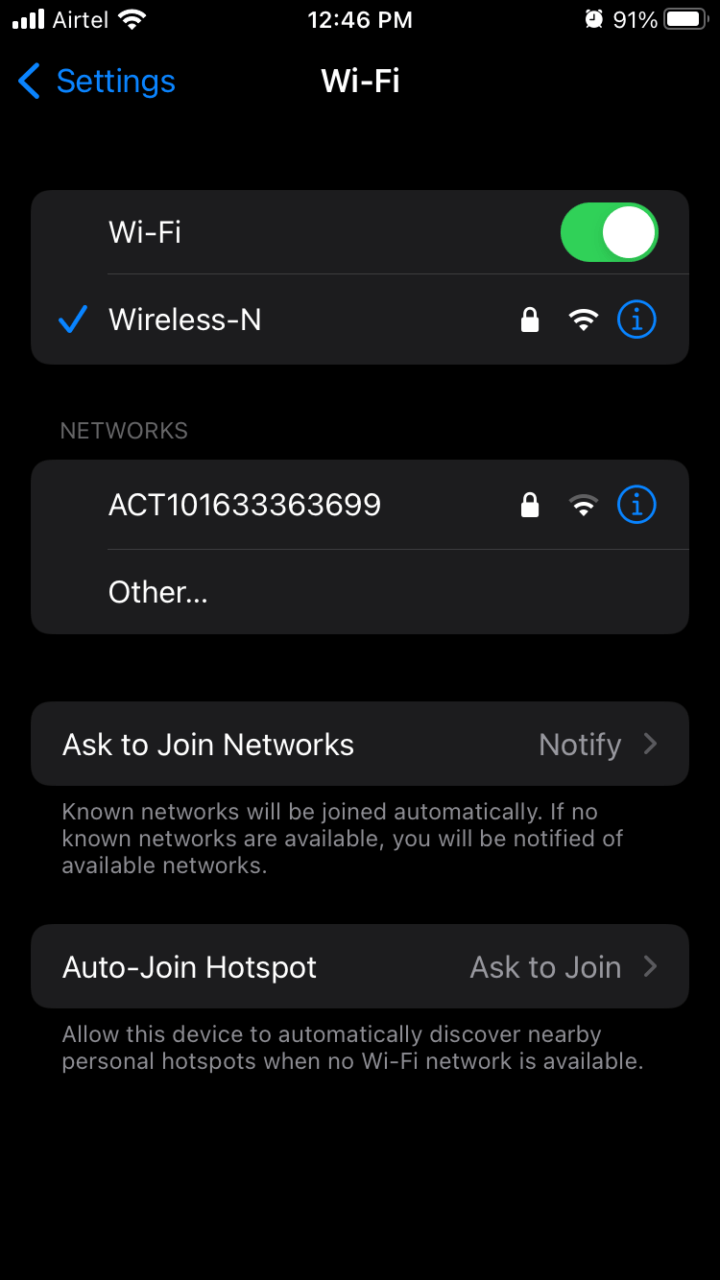
- 在 Android 设备上连接家庭 Wi-Fi 网络。

- 打开Safari,不要在隐私模式下打开选项卡。
- 在 Android 上打开 Chrome 或任何其他浏览器,不要在隐私模式下打开选项卡。
- 在 iPhone 上访问 Snapdrop 站点。
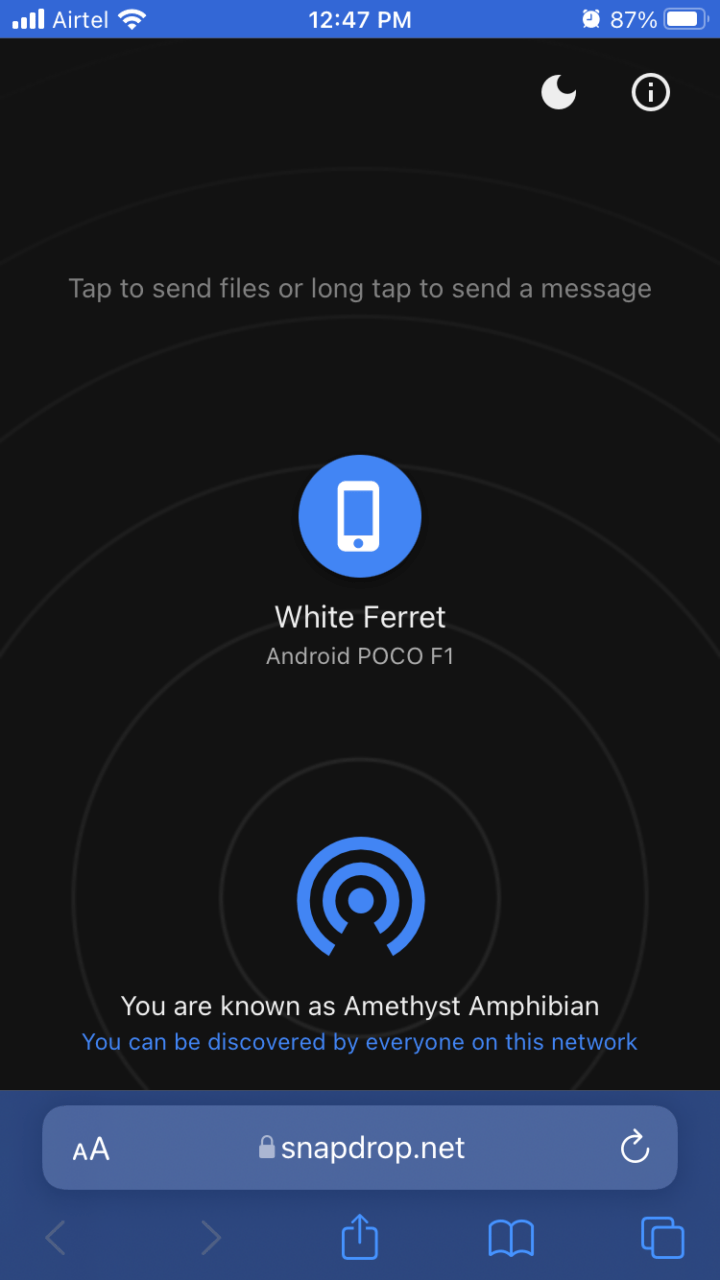
注意:Snapdrop是安全的,我已经使用了一段时间。
- 在 Android 设备上访问 Snapdrop 站点。
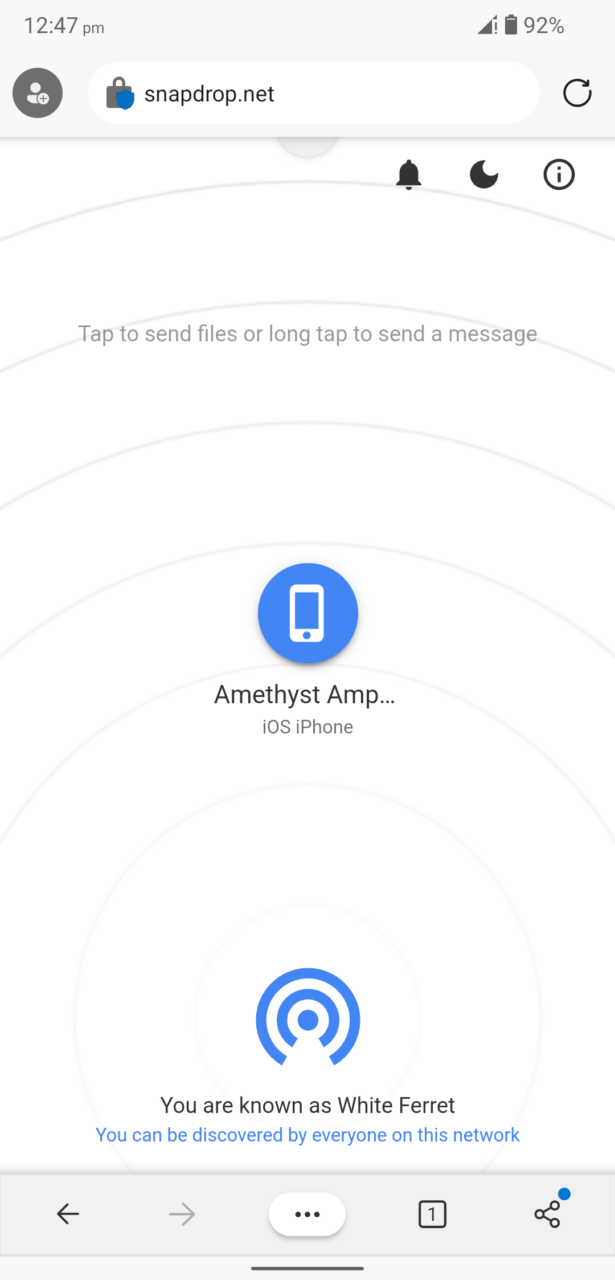
- 在 iPhone 上,点击 Android 手机名称(我的设备是 Poco F1)。

- 选择“照片库”以访问照片应用程序。
- 从图库中选择一张或多张照片。

- 我选择了一张照片进行演示。
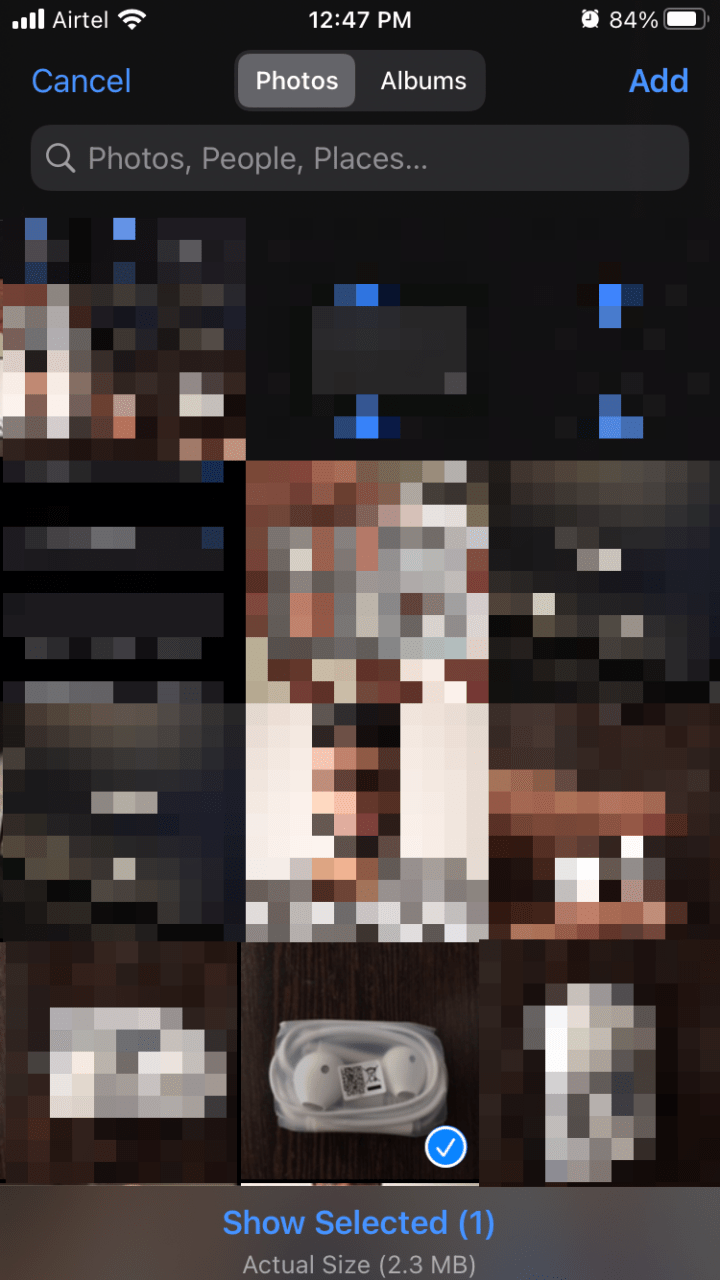
- 您的 Android 设备上会出现一个弹出窗口,然后点击“保存”按钮。
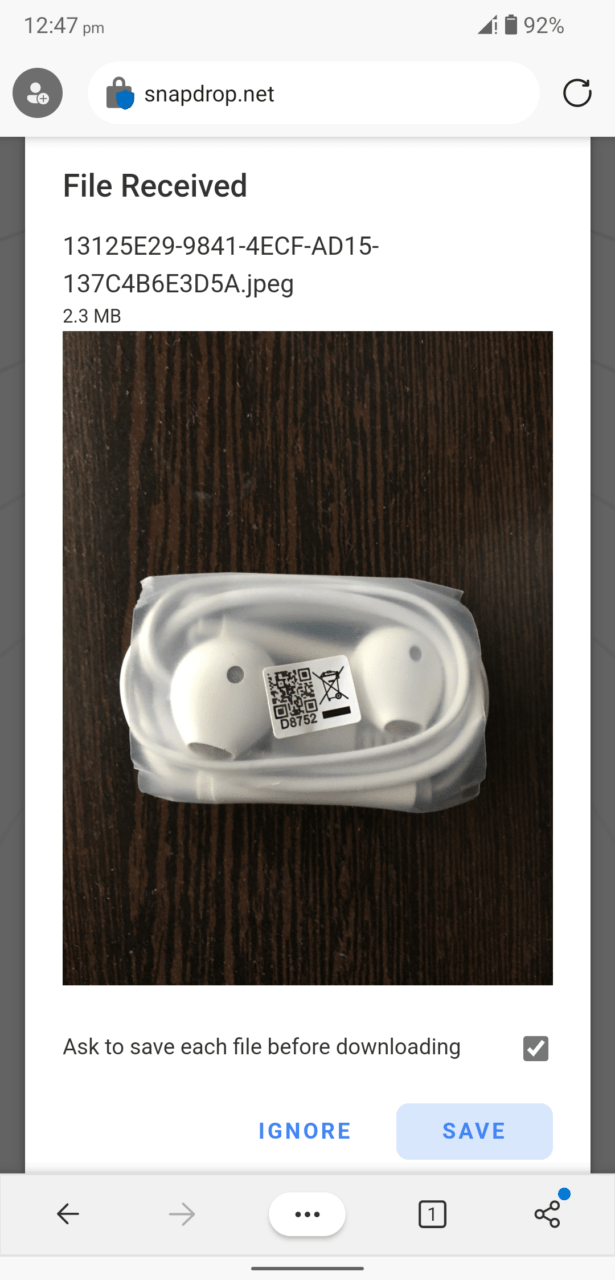
- 该文件保存在本地存储中并打开以查看它。

- iPhone 会通知您文件传输成功。
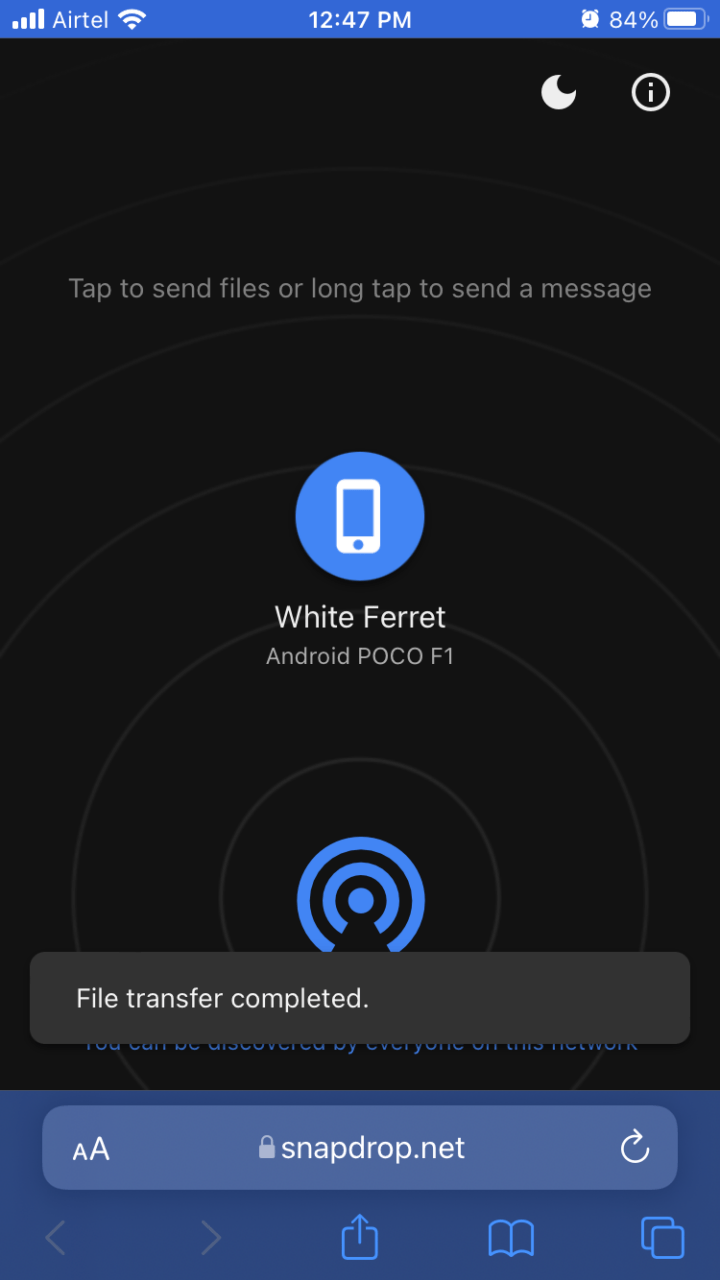
- 我在 Poco F1 (Android) 设备上查看了保存的照片。

您可以重复相同的过程来保存较大的文件,例如视频、音频、照片等。
您必须遵循一些规则才能使转移成为可能。
两台设备应在同一个 Wi-Fi 网络上。
Wi-Fi 网络应该是安全的,并且没有被管理员加密。
不要在私人模式或隐身模式下打开 Snapdrop,因为由于模式的性质,它不起作用。
2. 使用 OTG 设备将 iPhone 照片传输到 Android 设备
OTG(On-The-Go)是一种通用总线设备,它支持多台机器。我从流行的在线购物商店购买了 USB Type-C 转 USB A 设备,它是由知名本土品牌制造的。我建议用户放弃非品牌OTG设备并从知名品牌购买设备。
- 获取照明电缆,它应该足以识别 Windows/Mac 计算机上的 iPhone。
- OTG 驱动器应支持移动连接器。
- 您的 Android 手机应该支持 OTG 功能。
Android 软件禁用了 OTG 设备,您必须手动启用它(设置 > 系统 > OTG)。我对为什么无线外围设备无法在 Android 平板电脑上运行感到困惑。
- 将照明电缆连接到 iPhone/iPad。
- 连接灯线OTG设备和安卓设备。
- 查看控制中心并点击“连接到 iPhone ”选项。
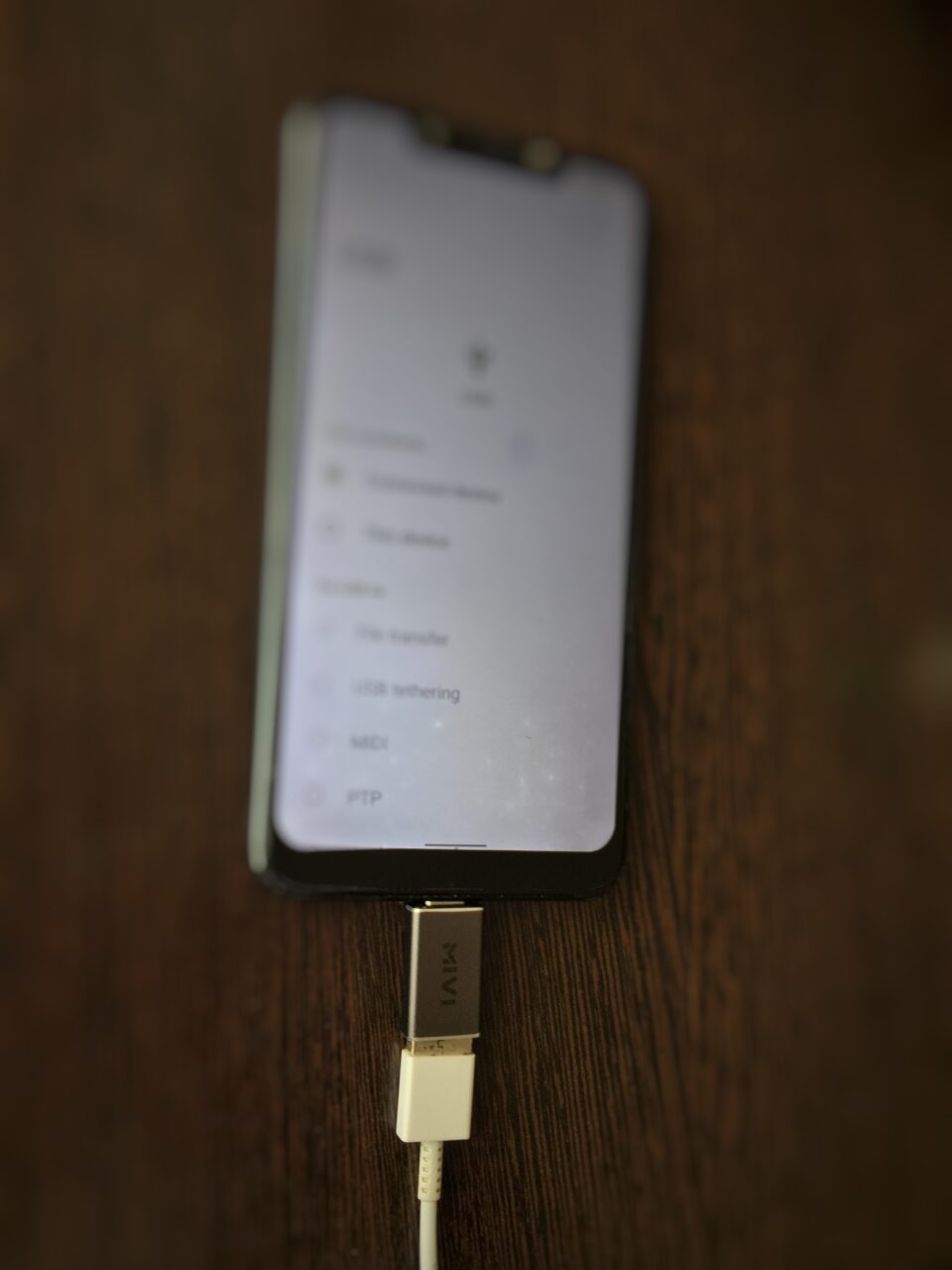
- 如果您不想在所有事情上都依赖 Google,请选择“ MTP Host ”并避免使用 Google Photos。
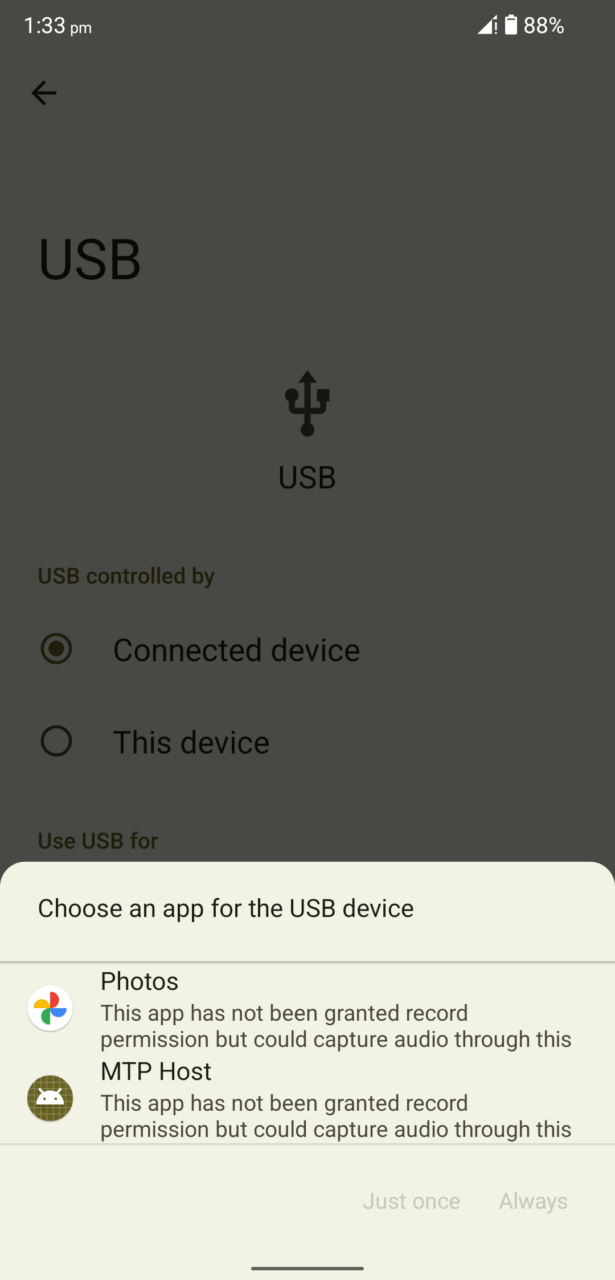
- 选择“文件管理器”,然后点击“仅一次”选项。
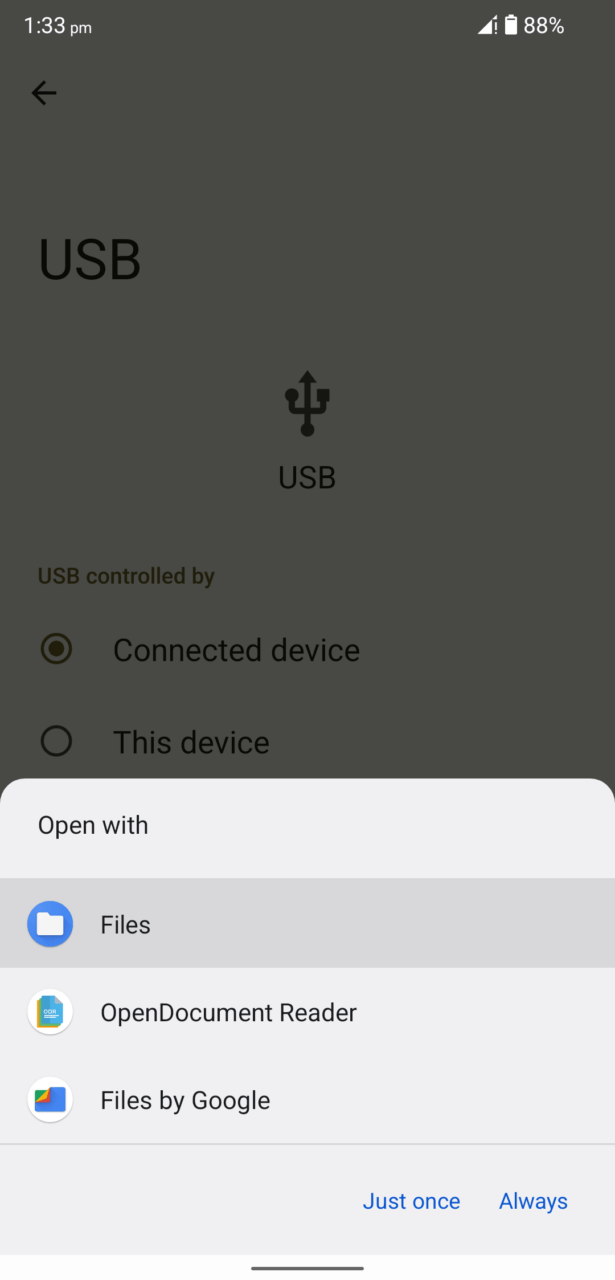
- 在 iPhone/iPad 上点击“允许” 。
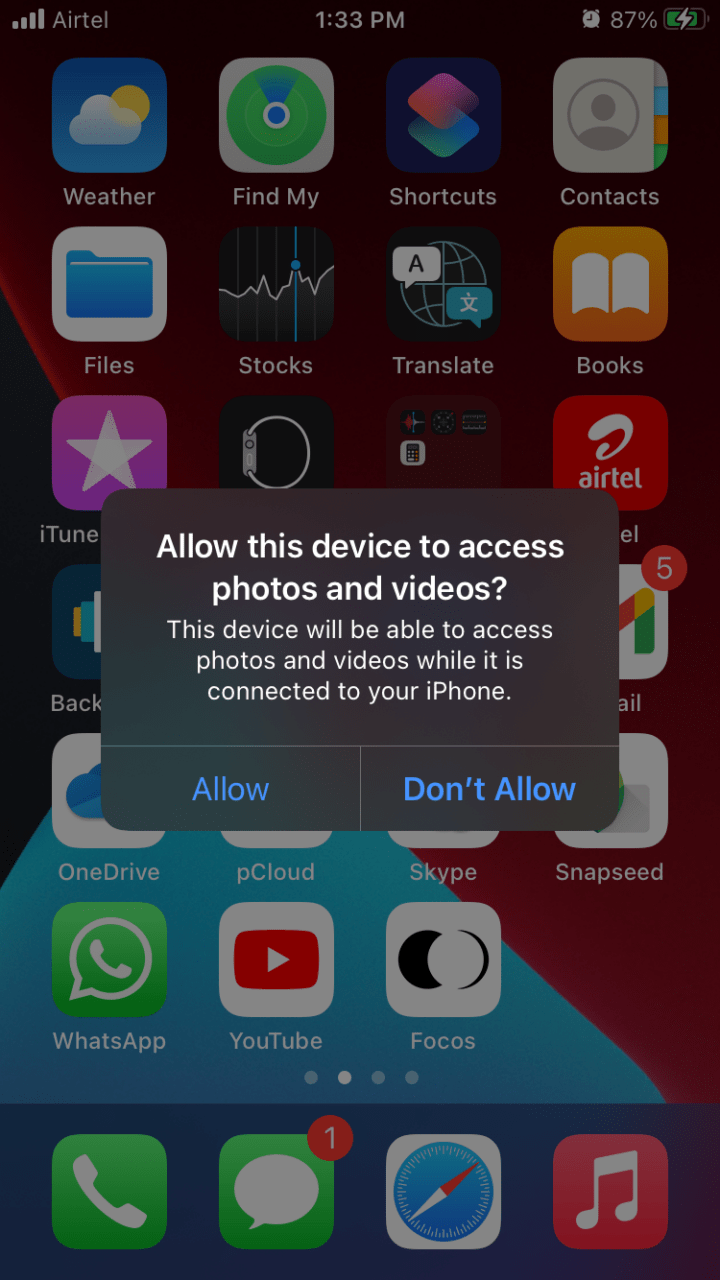
iOS 软件不允许连接的设备查看库。
- 选择“ DCIM ”选项,您应该对此很熟悉。
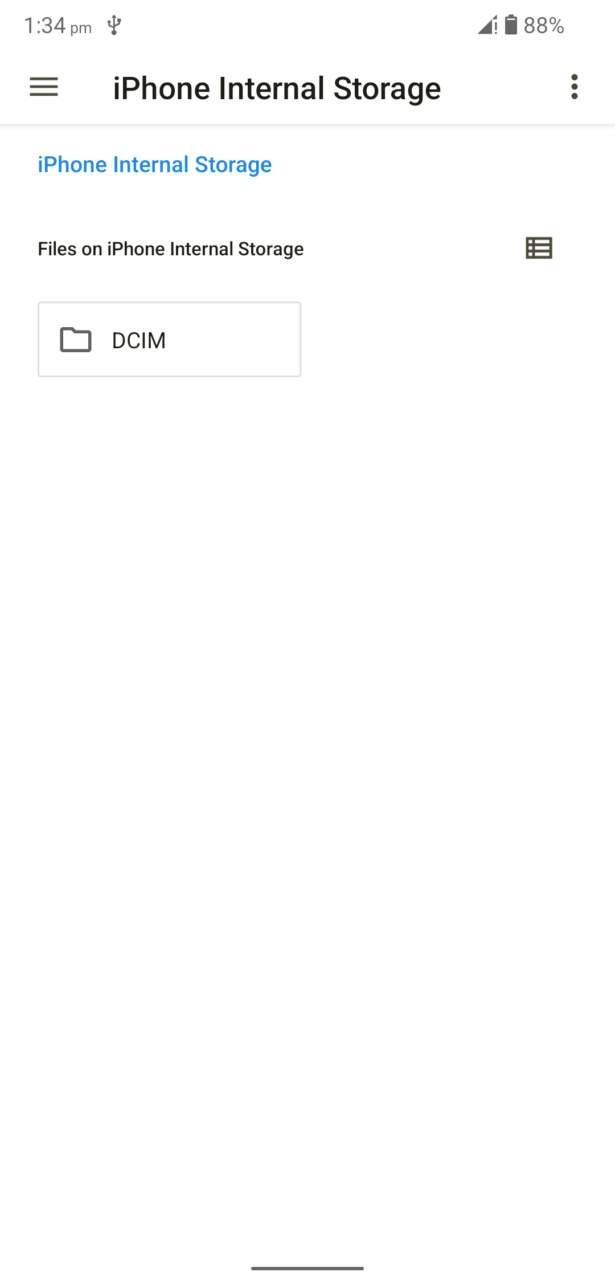
- 选择文件夹,按月简化。

- 照片已经出现在屏幕上。
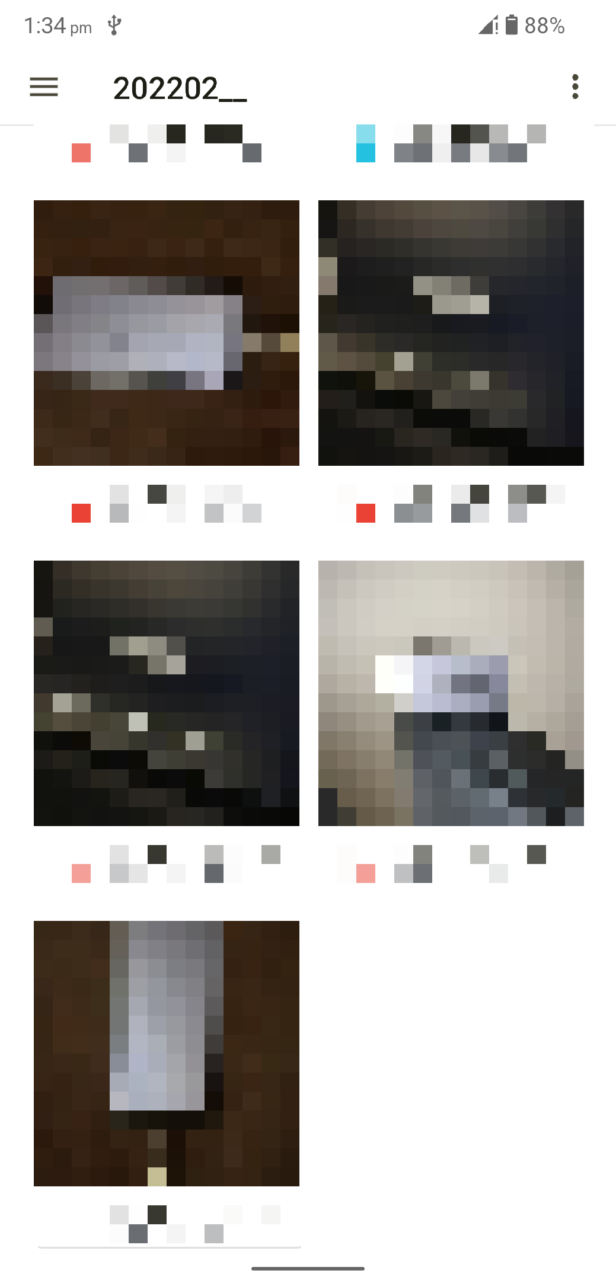
- 现在,您可以将 iPhone 照片传输到 Android 手机。
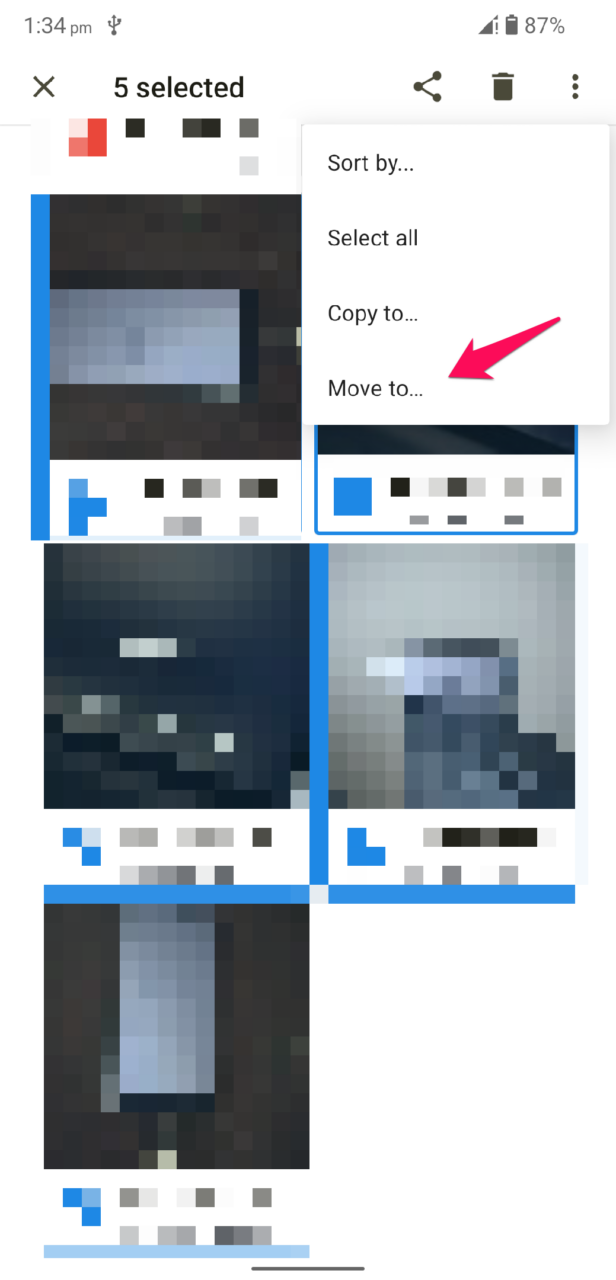
我强烈推荐OTG方法。我们应该感谢 Android 制造商允许连接外部设备。高质量的 OTG 设备可以以更快的速度传输更大的文件,您将永远不会错过 AirDrop 功能。
3. 直接从 iCloud 下载照片
Apple 创建 iCloud 作为生态系统的一部分,它们允许用户直接从云存储下载照片、视频和图像。您可以从 Android 移动浏览器访问 iCloud 照片备份。按照我的指示在 Android 设备上查看和下载 iPhone 照片。携带 iPhone 进行登录确认,需要保护帐户。
允许 iPhone/iPad 备份 iCloud 存储中的照片:
- 打开“设置”应用程序。
- 轻点您的 Apple ID 或您的姓名。
- 在 Apple 帐户中点击“iCloud” 。
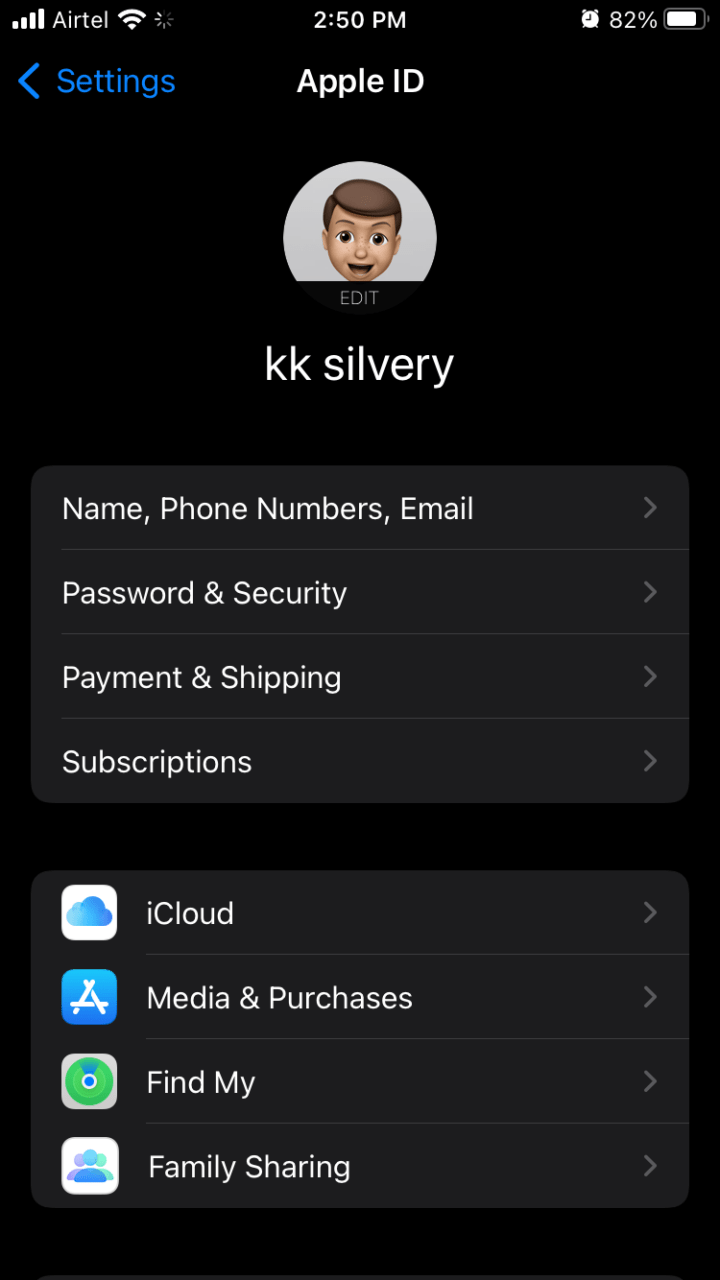
- 选择“照片”设置。

- 允许 iCloud 备份云存储中的照片。
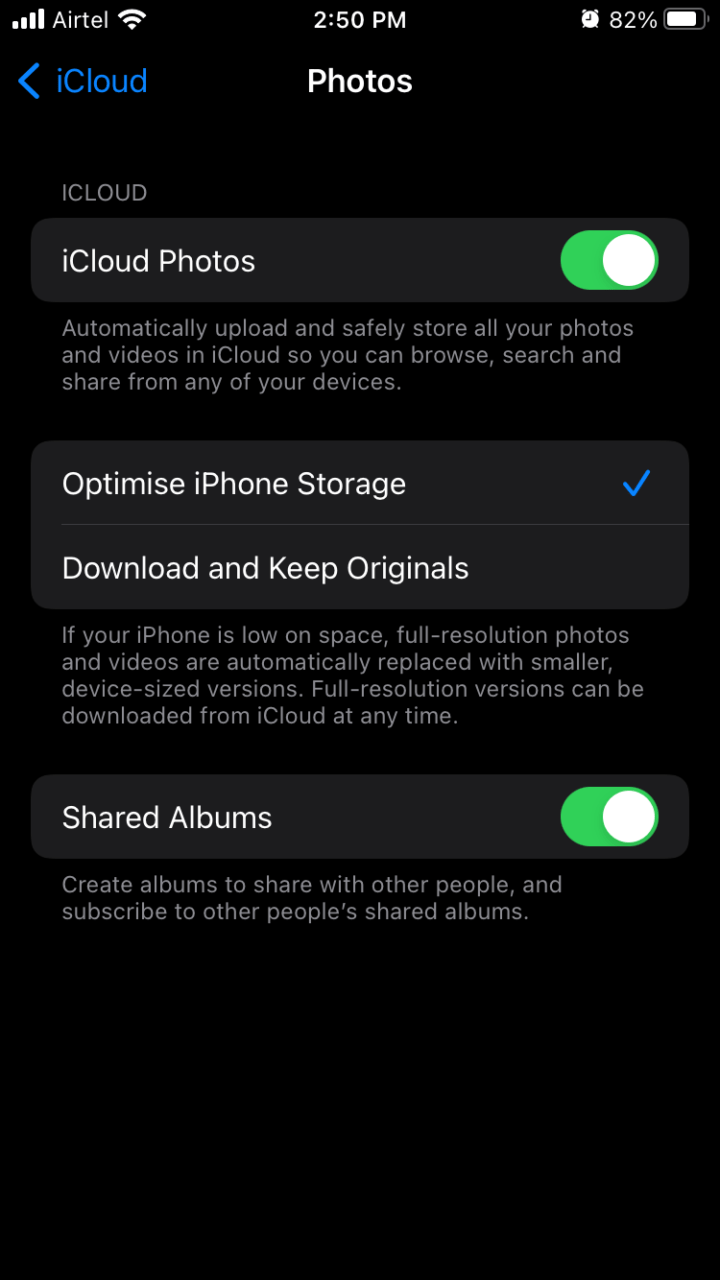
现在,您可以做出选择并选择其中一个选项。
- 优化iPhone 存储
- 下载并保留原件
iCloud 备份云存储中的原始文件,并留下较小的屏幕大小的媒体文件。
在 Android 设备中从 iCloud 下载照片:
我已经使用 Microsoft Edge 浏览器进行演示,并且我在 Android 12 移动操作系统上。您可以使用任何具有可用浏览器的 Android 设备,这里没有推荐的浏览器。确保您的设备连接到安全网络,我更喜欢家庭网络以防止数据被盗。
- 打开手机浏览器。
- 转到iCloud 网站。
- 输入 Apple ID 凭据并登录。
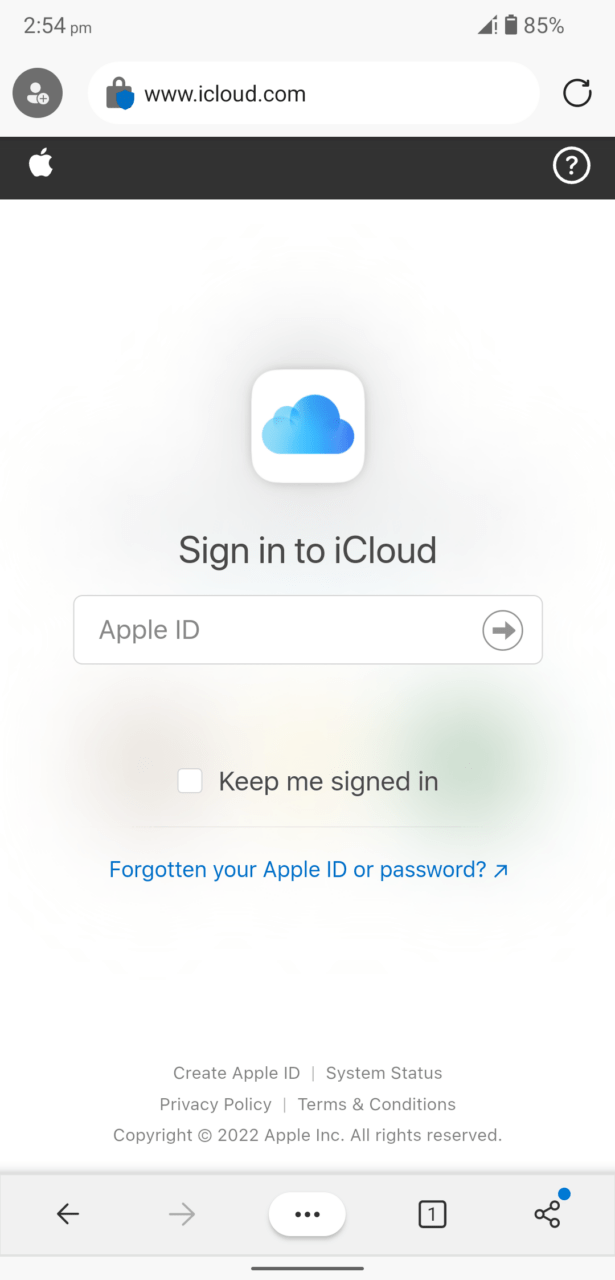
- 拿起您的 iPhone 并允许 Android 设备访问该帐户。
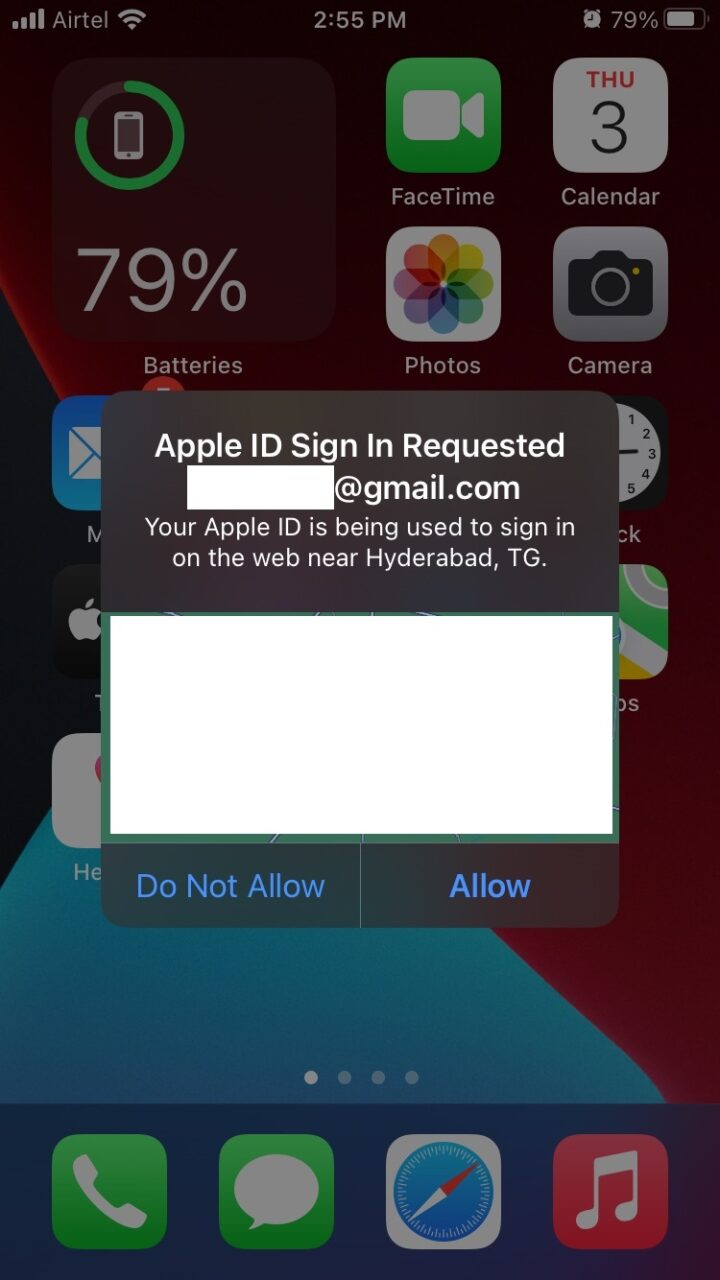
- 记住代码并在 Edge 浏览器中输入。
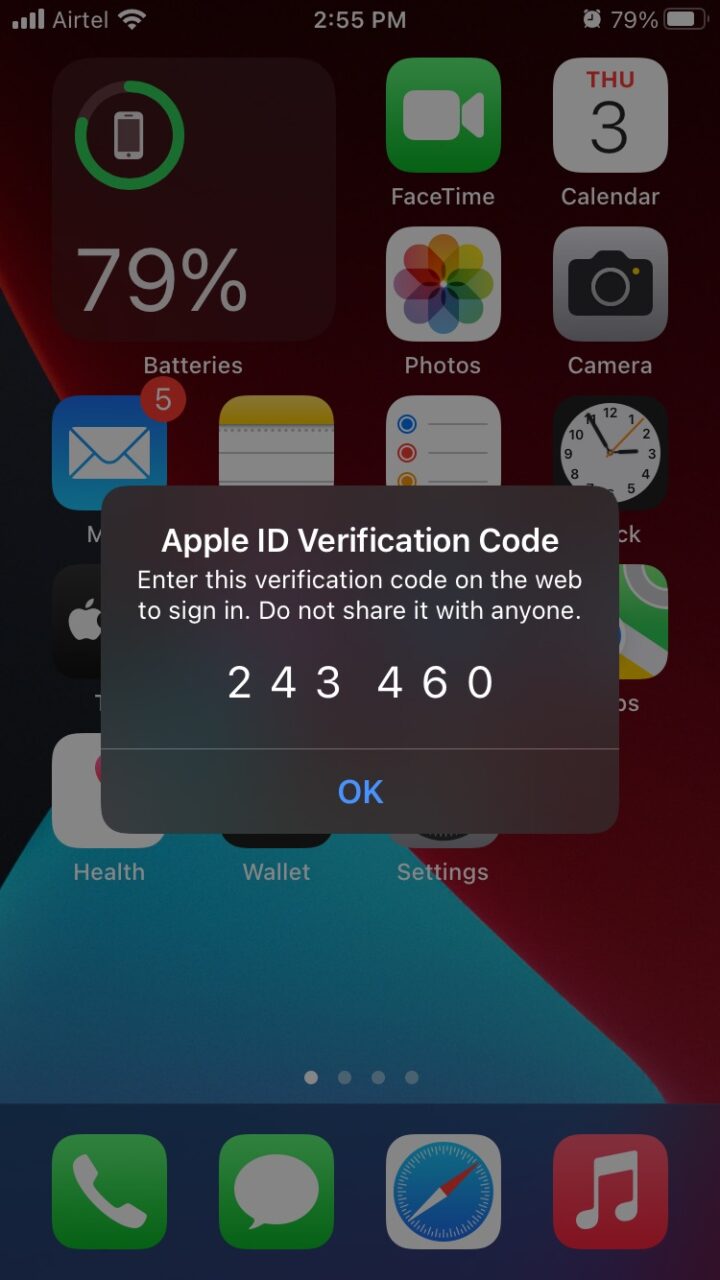
- 选择您的偏好,我选择“不信任”以防止未经授权的访问。
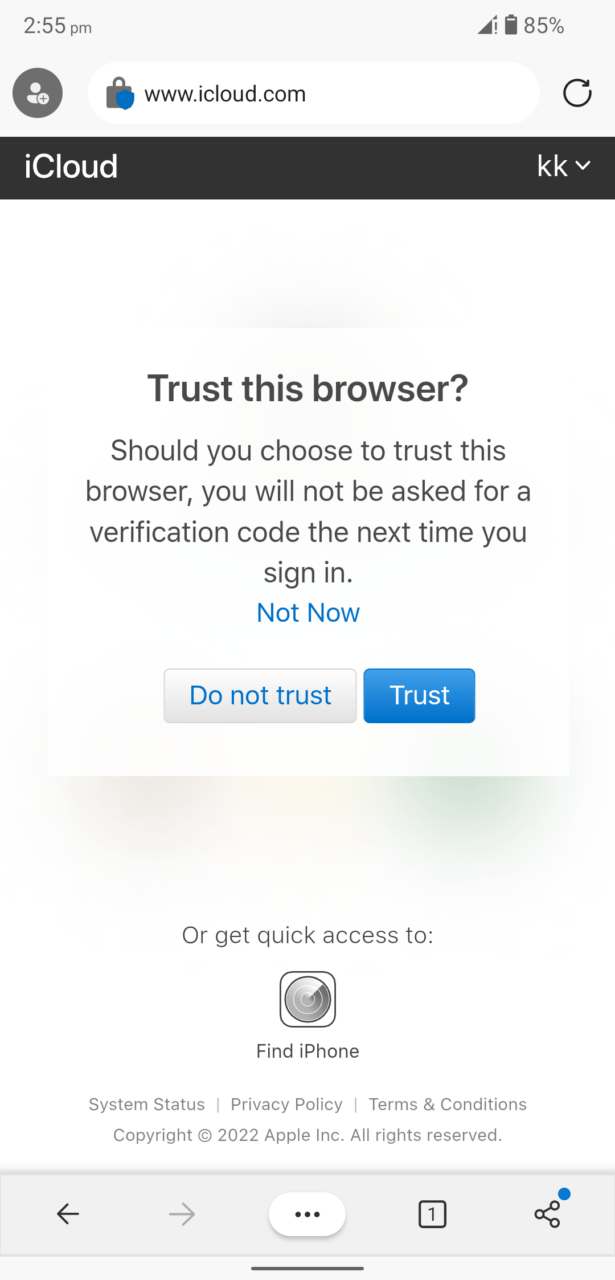
- 点击“照片”图标。
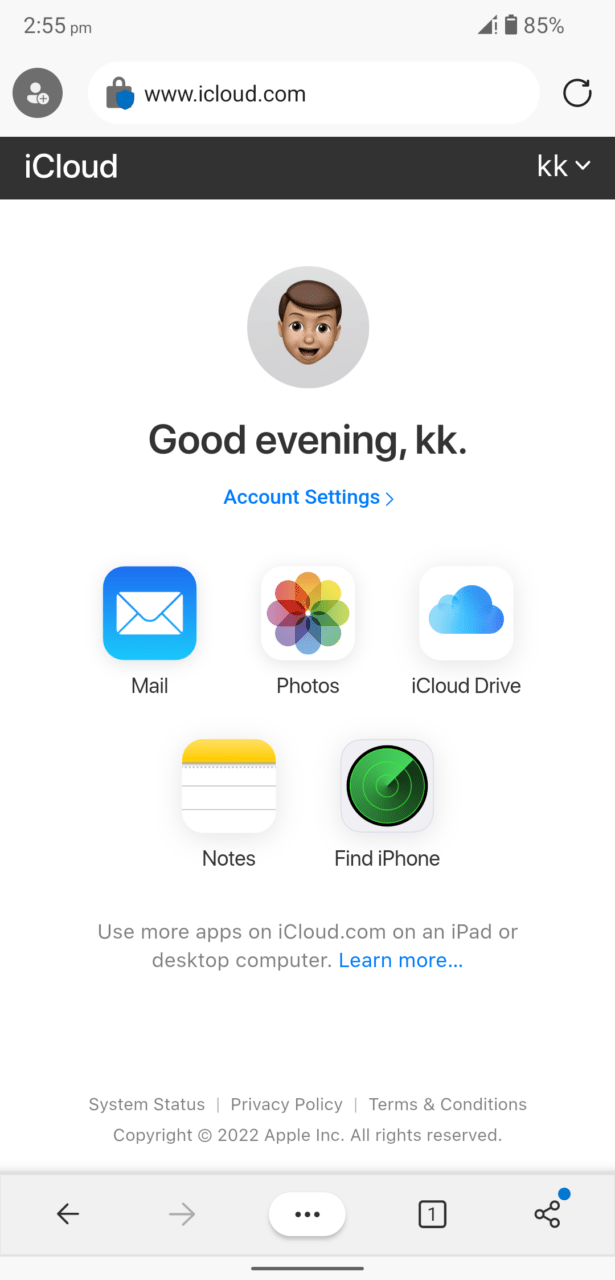
- 点击以查看图库中的照片。
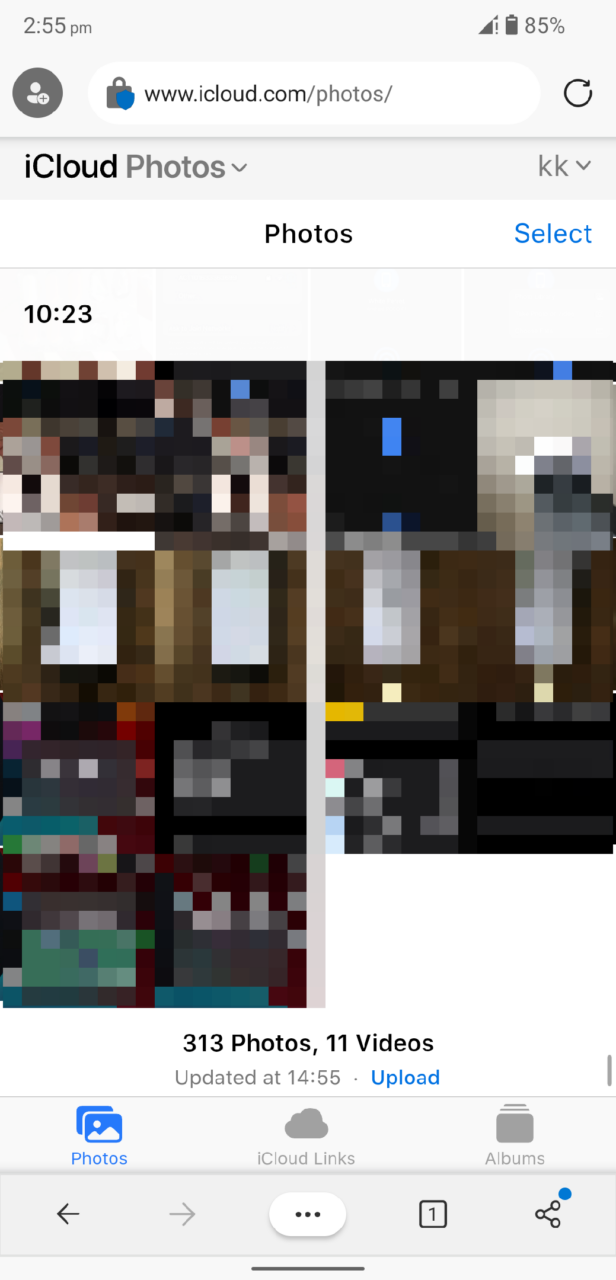
- 点击三点设置,它位于右下角以查看更多选项。

- 点击“下载”按钮。
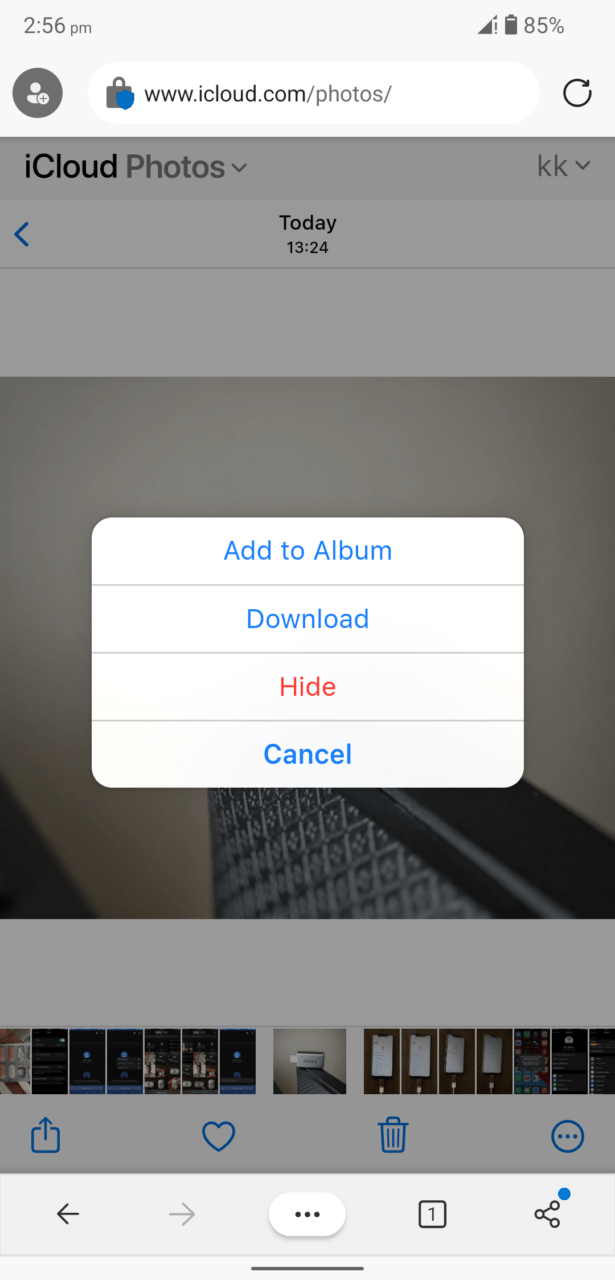
- 弹出一个新选项卡,照片保存在本地存储中。
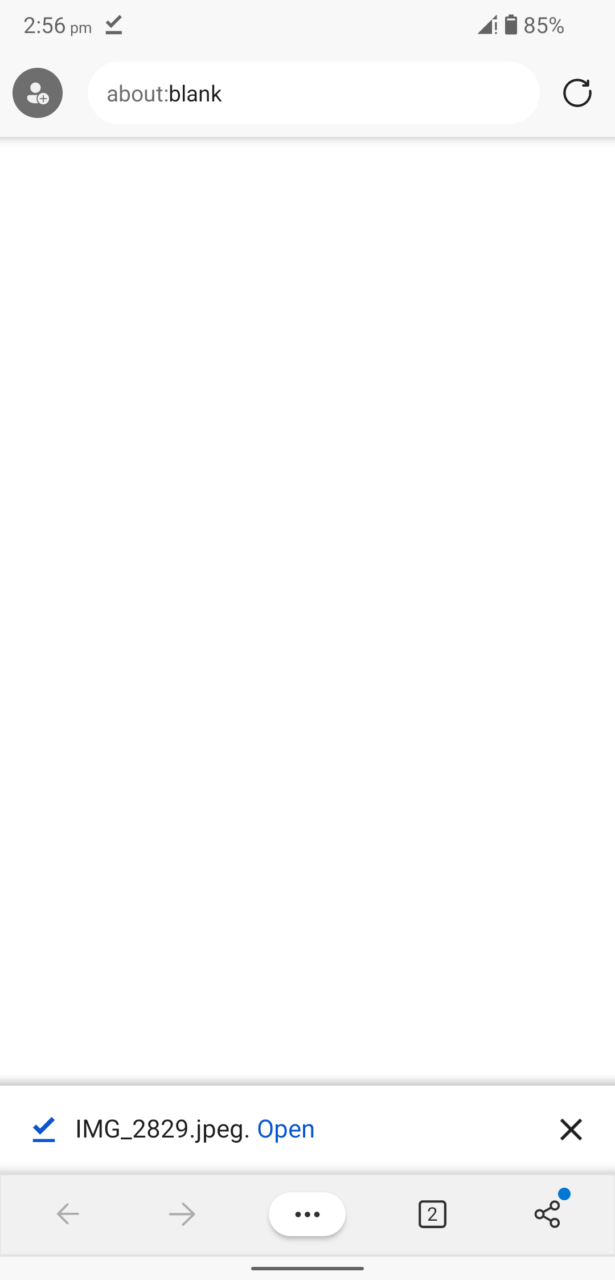
- 在内置查看器中查看保存的照片。

将 Android 设备连接到不限流量的 Wi-Fi 网络,每个照片文件将在 1MB – 10MB 左右。iCloud 服务器托管在亚马逊的“AWS”云基础设施上。服务器响应令人难以置信,如果下载速度较低,请不要将责任归咎于 Apple 服务器。






